
Cuprins:
- Pasul 1: Pasul 1: Identificați partea pozitivă a LED-ului dvs
- Pasul 2: Pasul 2: Plasați LED-ul în Breadboard
- Pasul 3: Pasul 3: Adăugați rezistor
- Pasul 4: Pasul 4: Conectați Sârmă la Breadboard
- Pasul 5: Pasul 5: Introduceți firul în pin
- Pasul 6: Pasul 6: Repetați
- Pasul 7: Pasul 6: împământare
- Pasul 8: Pasul 8: împământare Partea 2
- Pasul 9: Pasul 9: Încărcați codul
- Autor John Day [email protected].
- Public 2024-01-30 11:45.
- Modificat ultima dată 2025-01-23 15:04.

Inspirația pentru acest proiect a venit de la luminile inelului din videoclipul de mai jos de la 0: 22-0: 28
Și mai jos puteți descărca videoclipul rezultatului meu.
Pasul 1: Pasul 1: Identificați partea pozitivă a LED-ului dvs
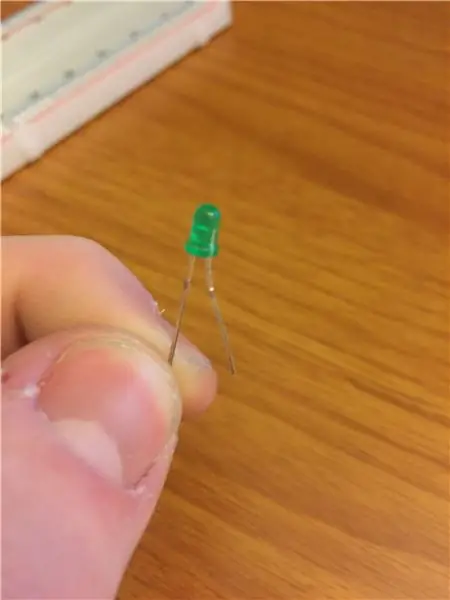
Latura pozitivă va avea un picior metalic mai lung decât negativul.
Pasul 2: Pasul 2: Plasați LED-ul în Breadboard
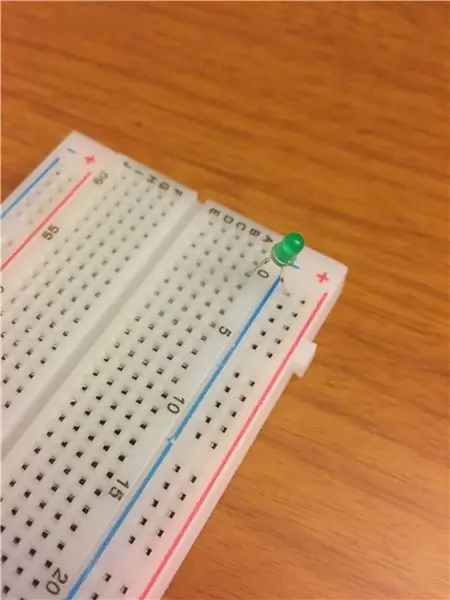
Așezați LED-ul ca atare în panoul dvs. cu piciorul negativ pe banda albastră de la sol.
Pasul 3: Pasul 3: Adăugați rezistor
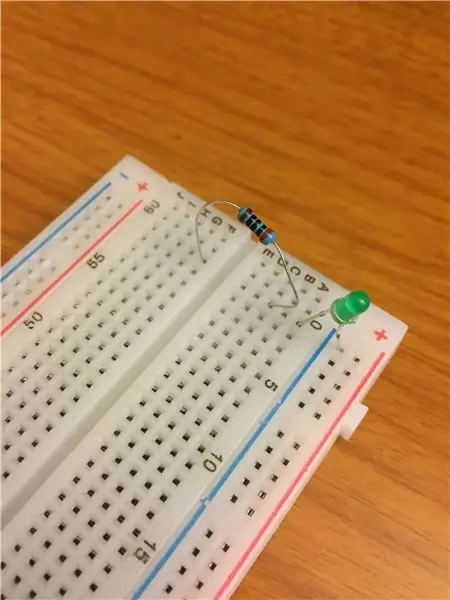
Pentru acest exemplu, plasez un rezistor de 100 ohmi în aceeași coloană cu LED-ul. Pentru a calcula ce rezistor este necesar pentru LED-ul dvs., utilizați formula găsită la
Pasul 4: Pasul 4: Conectați Sârmă la Breadboard

Conectați un fir la coloana în care se află LED-ul și rezistorul.
Pasul 5: Pasul 5: Introduceți firul în pin

Cu placa Arduino deconectată, introduceți celălalt capăt al firului în pinul 3 de pe placa dvs.
* Notă pentru acest proiect folosesc pinii 3, 5, 6, 9, 10, 11 deoarece aceștia sunt pinii de pe placa mea Arduino Uno care au PWM indicat de ~ lângă numărul, verificați specificațiile plăcii pentru a selecta pinii care au și PWM.
Pasul 6: Pasul 6: Repetați
Repetați pașii 2-5, încă 5 ori
Pasul 7: Pasul 6: împământare

Așezați un fir în banda de sol albastră.
Pasul 8: Pasul 8: împământare Partea 2

Introduceți firul de împământare în știftul de împământare de pe placa dvs.
Pasul 9: Pasul 9: Încărcați codul
Acum puteți conecta Arduino la computer și încărca codul pe acesta sau copiați codul de mai jos.
/ * Efectul LED Project1
Reduce mai multe LED-uri simultan, apoi diminuează toate, apoi urmărește mai multe LED-uri în ordine.
Circuitul:
- LED-uri de la pinii 2 până la 7 la masă
creat în 2018
de Steven Johnson * /
int timer = 80; // Cu cât este mai mare numărul, cu atât este mai lentă sincronizarea.
configurare nulă () {
// utilizați o buclă for pentru a inițializa fiecare pin ca ieșire: for (int thisPin = 2; thisPin <12; thisPin ++) {pinMode (thisPin, OUTPUT); }}
bucla nulă () {
// iterați peste pini: for (int thisPin = 2; thisPin <12; thisPin ++) {// estingeți LED-ul de pe acest Pin de la oprit la cel mai luminos: for (int luminozitate = 0; luminozitate <255; luminozitate ++) {analogWrite (thisPin, luminozitate); }} // pauză între LED-uri: întârziere (1250);
// estompează LED-ul de pe acest Pin de la cel mai luminos la oprit:
for (luminozitate int = 255; luminozitate> = 0; luminozitate--) {analogWrite (3, luminozitate); analogWrite (5, luminozitate); analogWrite (6, luminozitate); analogWrite (9, luminozitate); analogWrite (10, luminozitate); analogWrite (11, luminozitate); întârziere (2); }
// bucla de la pinul cel mai mic la cel mai înalt:
// porniți pinul:
analogWrite (3, 255); întârziere (temporizator); // opriți pinul:
// porniți pinul:
analogWrite (5, 255); analogWrite (3, 180); întârziere (temporizator); // opriți pinul:
// porniți pinul:
analogWrite (6, 255); analogWrite (5, 180); analogWrite (3, 80); întârziere (temporizator); // opriți pinul:
// porniți pinul:
analogWrite (9, 255); analogWrite (6, 180); analogWrite (5, 80); analogWrite (3, 0); întârziere (temporizator); // opriți pinul:
// porniți pinul:
analogWrite (10, 255); analogWrite (9, 180); analogWrite (6, 80); analogWrite (5, 0); întârziere (temporizator); // opriți pinul:
// porniți pinul:
analogWrite (11, 255); analogWrite (10, 180); analogWrite (9, 80); analogWrite (6, 0); întârziere (temporizator); // opriți pinul:
// porniți pinul:
analogWrite (3, 255); analogWrite (11, 180); analogWrite (10, 80); analogWrite (9, 0); întârziere (temporizator); // opriți pinul:
// porniți pinul:
analogWrite (5, 255); analogWrite (3, 180); analogWrite (11, 80); analogWrite (10, 0); întârziere (temporizator); // opriți pinul:
// porniți pinul:
analogWrite (6, 255); analogWrite (5, 180); analogWrite (3, 80); analogWrite (11, 0); întârziere (temporizator); // opriți pinul:
// porniți pinul:
analogWrite (9, 255); analogWrite (6, 180); analogWrite (5, 80); analogWrite (3, 0); întârziere (temporizator); // opriți pinul:
// porniți pinul:
analogWrite (10, 255); analogWrite (9, 180); analogWrite (6, 80); analogWrite (5, 0); întârziere (temporizator); // opriți pinul:
// porniți pinul:
analogWrite (11, 255); analogWrite (10, 180); analogWrite (9, 80); analogWrite (6, 0); întârziere (temporizator); // opriți pinul:
// porniți pinul:
analogWrite (11, 180); analogWrite (10, 80); analogWrite (9, 0); întârziere (temporizator); // opriți pinul:
// porniți pinul:
analogWrite (11, 80); analogWrite (10, 0); întârziere (temporizator); // opriți pinul:
// porniți pinul:
analogWrite (11, 0); întârziere (temporizator); // opriți pinul:}
Recomandat:
Sistemul de alertă pentru parcarea inversă a autovehiculului Arduino - Pași cu pași: 4 pași

Sistemul de alertă pentru parcarea inversă a autovehiculului Arduino | Pași cu pas: în acest proiect, voi proiecta un senzor senzor de parcare inversă Arduino Car Circuit folosind senzorul cu ultrasunete Arduino UNO și HC-SR04. Acest sistem de avertizare auto bazat pe Arduino poate fi utilizat pentru navigație autonomă, autonomie robotică și alte r
LED-uri FLOODLIGHT W / AC LED-uri (+ EFFICIENCY VS DC LED-uri): 21 de pași (cu imagini)

DIY FLOODLIGHT W / AC LED-uri (+ EFFICIENCY VS DC LED-uri): În acest instructiv / video, voi face un reflector cu cipuri LED AC fără conducător auto extrem de ieftine. Sunt bune? Sau sunt gunoi complet? Pentru a răspunde la asta, voi face o comparație completă cu toate luminile făcute de bricolaj. Ca de obicei, ieftin
Oglindă de vanitate DIY în pași simpli (folosind lumini cu bandă LED): 4 pași

DIY Vanity Mirror în pași simpli (folosind LED Strip Lights): În acest post, am realizat o DIY Vanity Mirror cu ajutorul benzilor LED. Este foarte mișto și trebuie să le încerci și tu
Cum se folosește Neopixel Ws2812 LED sau LED STRIP sau LED Ring cu Arduino: 4 pași

Cum se folosește Neopixel Ws2812 LED sau LED STRIP sau LED Ring cu Arduino: Bună băieți, deoarece Neopixel led Strip sunt foarte populare și este, de asemenea, numit și ws2812 led strip. Acestea sunt foarte populare, deoarece în aceste benzi cu leduri ne putem adresa fiecărui led separat, ceea ce înseamnă că dacă doriți câteva leduri să lumineze într-o singură culoare
ESP8266 RGB LED STRIP WIFI Control - NODEMCU ca telecomandă IR pentru bandă led controlată prin Wifi - Control RGB LED STRIP pentru smartphone: 4 pași

ESP8266 RGB LED STRIP WIFI Control | NODEMCU ca telecomandă IR pentru bandă led controlată prin Wifi | RGB LED STRIP Smartphone Control: Bună băieți, în acest tutorial vom învăța cum să folosim nodemcu sau esp8266 ca telecomandă IR pentru a controla o bandă LED RGB, iar Nodemcu va fi controlat de smartphone prin wifi. Deci, practic puteți controla LED-ul RGB LED cu smartphone-ul dvs
